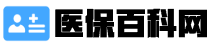在登录界面点击“重置密码”链接,并按照提示操作来重置账户密码。在安全模式下,您可以尝试通过管理员账户登录系统,并检查是否还存在账户被停用的问题。进入控制面板,选择“用户账户”选项,然后选择“添加或删除用户账户”。请注意,这些解决方法不适用于被禁用的管理员账户或忘记密码的情况。

如果在Windows 7还原系统之后发现账户被停用,有几种解决方法:
1. 尝试使用管理员权限登录:尝试使用管理员权限的用户登录系统。如果没有其他管理员账户,则可以在登录界面按下Ctrl + Alt + Delete组合键两次以呼出管理员登录选项。
2. 重置账户密码:如果您记得账户密码,可以尝试使用重置密码功能来解决账户被停用的问题。在登录界面点击“重置密码”链接,并按照提示操作来重置账户密码。
3. 使用Windows安全模式:在重启计算机后,按下F8键(可能需要多次尝试)进入Windows安全模式。在安全模式下,您可以尝试通过管理员账户登录系统,并检查是否还存在账户被停用的问题。
4. 创建新的用户账户:如果以上方法都无效,可以尝试创建一个新的用户账户。进入控制面板,选择“用户账户”选项,然后选择“添加或删除用户账户”。按照提示操作来创建一个新的管理员账户,然后重新登录并检查是否问题已解决。
请注意,这些解决方法不适用于被禁用的管理员账户或忘记密码的情况。在这种情况下,可能需要使用特殊的软件工具或重装操作系统来解决问题。